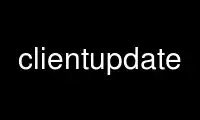
Это команда clientupdate, которую можно запустить в бесплатном хостинг-провайдере OnWorks, используя одну из наших многочисленных бесплатных онлайн-рабочих станций, таких как Ubuntu Online, Fedora Online, онлайн-эмулятор Windows или онлайн-эмулятор MAC OS.
ПРОГРАММА:
ИМЯ
clientupdate - утилита обновления клиента Xymon
СИНТАКСИС
обновление клиента [опции]
ОПИСАНИЕ
обновление клиента является частью клиента Xymon. Он отвечает за обновление существующего
установка клиента из центрального репозитория клиентских пакетов, хранящихся на Xymon
сервера.
Когда клиент Xymon отправляет обычный отчет клиента на сервер Xymon, сервер
отвечает разделом клиент-local.cfg(5) файл, относящийся к этому клиенту.
Это может быть значение clientversion. Клиентская версия, полученная от
сервер сравнивается с текущей версией клиента, установленной на клиенте, как
определяется содержимым файла $ XYMONHOME / etc / clientversion.cfg. Если двое
версии не идентичны, clientupdate запускается для обновления установки клиента.
ДОПОЛНИТЕЛЬНЫЕ ОПЦИИ
--уровень
Сообщите о текущей версии клиента.
--update = НОВАЯ ВЕРСИЯ
Попытка обновить клиент до NEWVERSION, загрузив эту версию клиента.
программное обеспечение с сервера Xymon.
--reexec
Используется внутри в процессе обновления, см. РАБОТА внизу.
--remove-self
Используется внутри в процессе обновления. Эта опция вызывает запуск
clientupdate для удаления самого себя - она используется во время обновления для очистки
временная копия утилиты clientupdate, установленной в $ XYMONTMP.
С ПОМОЩЬЮ ОБНОВЛЕНИЕ КЛИЕНТА IN КСИМОН
Чтобы управлять обновлением клиентов без необходимости входа на каждый сервер, вы можете использовать
Утилита clientupdate. Вот как вы настраиваете выпуск новой версии клиента.
Создайте нового клиента
Настройте новый клиентский каталог $ XYMONHOME, например, скопировав существующий клиент
установка в пустой каталог и изменение его для ваших нужд. Это хорошо
идея удалить все файлы в каталогах tmp / и logs /, так как в этом нет необходимости
скопировать их всем клиентам. Обратите внимание на файлы etc / и сделайте
убедитесь, что они подходят для систем, в которых вы хотите развернуть этот новый
клиент. Вы можете добавлять файлы - например, сценарии расширения в каталог ext / - но
Утилита clientupdate не может удалять или переименовывать файлы.
Упаковать клиента
Когда ваше новое клиентское программное обеспечение будет готово, создайте tar-файл нового клиента. Все
файлы в tar-архиве должны иметь имена файлов относительно $ XYMONHOME клиентов
(обычно ~ xymon / client /). Сохраните tar-файл на сервере Xymon в
~ xymon / server / download / somefile.tar. Не сжимайте его. Рекомендуется, чтобы
вы используете какую-то операционную систему и схему нумерации версий для
имя файла, но вы можете выбрать любое имя файла, которое вам подходит - единственное требование -
что он должен заканчиваться на ".tar". Часть имени файла перед ".tar" - это то, что
Xymon будет использовать в качестве идентификатора «клиентской версии».
Настроить, какие хосты получат нового клиента
В клиент-local.cfg(5) файл, теперь вы должны настроить clientversion: ID линия, где
ID совпадает с именем файла, который вы использовали для tar-файла. Итак, если вы упаковали
новый клиент в файл Linux.v2.tar, то соответствующая запись в
client-local.cfg будет версия клиента: linux.v2.
Подождите, пока xymond перезагрузит client-local.cfg
xymond автоматически перезагрузит файл client-local.cfg не позднее, чем через 10
минут. Если вы хотите вызвать немедленную перезагрузку, отправьте сигнал SIGHUP на
ксимондовый процесс.
Подождите, пока клиент обновится
В следующий раз, когда клиент свяжется с сервером Xymon для отправки данных клиента, он
обратите внимание на новую настройку clientversion в client-local.cfg и запустит обновление клиента
для установки нового клиентского программного обеспечения. Поэтому, когда клиент запустится в следующий раз, он
использовать новое клиентское программное обеспечение.
РАБОТА
обновление клиента выполняется в два этапа:
Повторить шаг
Первый шаг - это когда clientupdate впервые вызывается из скрипта xymonclient.sh.
с параметром "--re-exec". Этот шаг копирует программу clientupdate из
$ XYMONHOME / bin / во временный файл в каталоге $ XYMONTMP. Это чтобы избежать
конфликтует, когда процедура обновления устанавливает новую версию clientupdate
сама утилита. По завершении этого шага утилита clientupdate
автоматически запускает следующий шаг, запустив программу из файла в
$ XYMONTMP.
Шаг обновления
На втором этапе новое клиентское программное обеспечение загружается с сервера Xymon. Новый
программное обеспечение должно быть упаковано в tar-файл, который затем клиентское обновление распаковывает в
Каталог $ XYMONHOME.
ОКРУЖАЮЩАЯ СРЕДА ПЕРЕМЕННЫЕ
clientupdate использует несколько стандартных переменных среды Xymon, в том числе КСИМОНГЛАВНАЯ
и КСИМОНТМП.
Используйте clientupdate онлайн с помощью сервисов onworks.net
